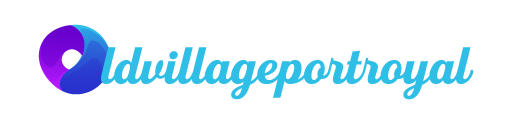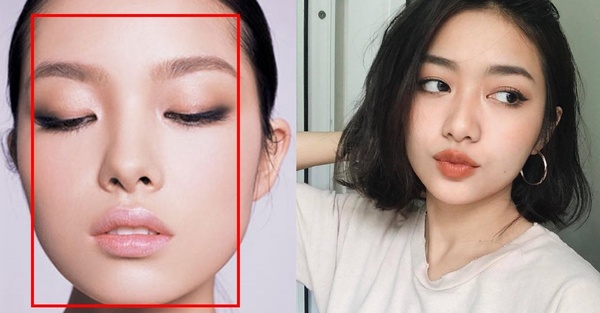Ngày này, việc sử dụng Facebook để trò chuyện với mọi người, xem tin tức là thói quen của nhiều người. Tuy nhiên, vì một vài lí do cá nhân mà bạn muốn ẩn trạng thái hoạt động của mình trên Facebook nhưng không biết phải làm sao. Vậy hãy cùng oldvillageportroyal.com chúng tôi học cách tắt trạng thái online Facebook trên điện thoại đơn giản trong bài viết này nhé.
I. Tắt trạng thái online Facebook có sao không?

Trước khi biết được cách tắt trạng thái online Facebook trên điện thoại bạn nên hiểu trạng thái hoạt động là gì, hoạt động ra sao. Trạng thái hoạt động Facebook giúp mọi người biết được bạn có đang online hay không. Khi bạn hoạt động, bạn bè Facebook sẽ nhìn thấy chấm xanh lá hoặc thời gian online bên ảnh đại diện. Ngược lại, bạn cũng biết được khi nào bạn bè của mình online Facebook hoặc có hoạt động gần đây không.
Do đó, khi tắt trạng thái online Facebook, bạn sẽ hoàn toàn không biết được bạn bè mình có đang hoạt động hay không. Ngược lại, bạn bè cũng không nhìn thấy trạng thái hoạt động của mình. Vậy cách tắt trạng thái online Facebook trên điện thoại thế nào, bạn theo dõi nội dung tiếp theo nhé.
II. Cách tắt trạng thái hoạt động Facebook trên điện thoại Android
Để thực hiện cách tắt trạng thái online Facebook trên điện thoại hệ điều hành android, bạn hãy làm theo các bước sau:
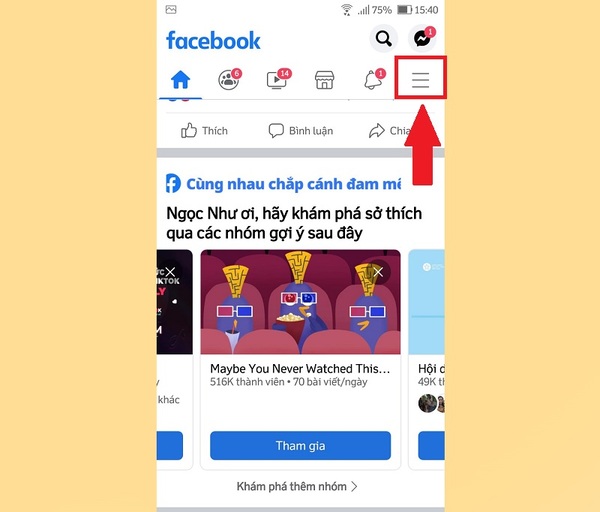
- Bước 1: Bạn mở ứng dụng Facebook và chọn biểu tượng dấu 3 gạch ở góc phải màn hình.
- Bước 2: Sau đó bạn chọn mục Cài đặt và quyền riêng tư – > tiếp tục chọn Cài đặt -> chọn Trạng thái hoạt động
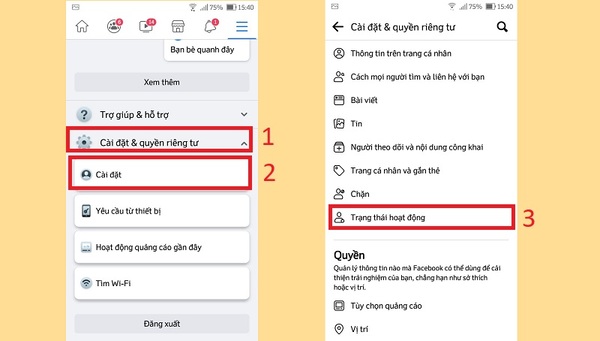
- Bước 3: Nếu trạng thái Facebook đang hoạt động thì sẽ ở chế độ Bật, lúc này bạn chỉ cần gạt sáng trái để tắt đi. Khi được hỏi lại, bạn chỉ cần chọn Tắt là được.
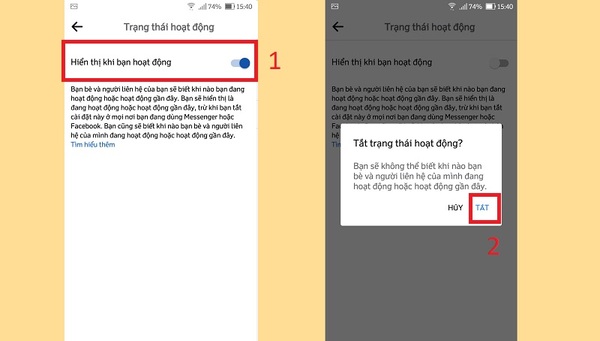
- Bước 4: Như vậy bạn đã thực hiện xong cách tắt trạng thái online Facebook trên điện thoại Android thành công.
III. Cách tắt trạng thái online Facebook trên điện thoại IOS
Tương tự với cách tắt trạng thái online Facebook trên điện thoại Android, bạn cũng có thể tắt trạng thái hoạt động theo các bước hướng dẫn sau:
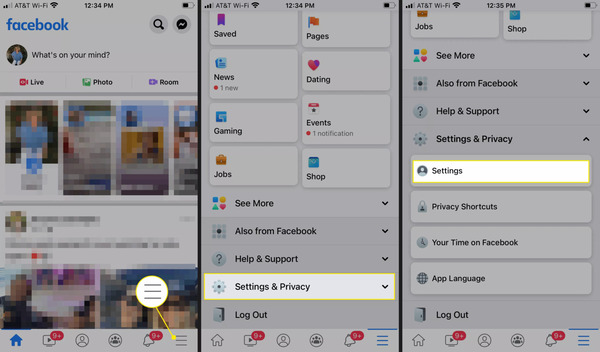
- Bước 1: Bạn mở ứng dụng Facebook trên điện thoại, sau đó nhận vào Menu (biểu tượng 3 dòng gạch ngang) ở góc dưới cùng bên phải.
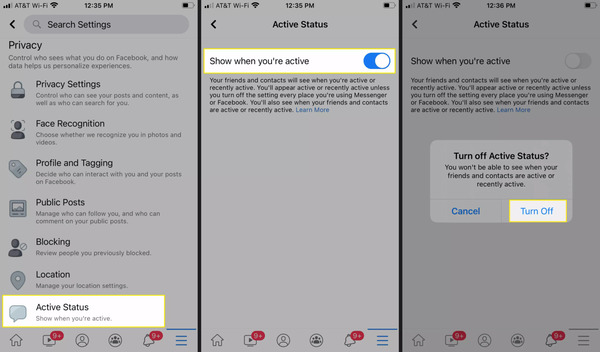
- Bước 2: Bạn ấn chọn Cài đặt & riêng tư. Sau đó chọn mục Cài đặt -> Cuộn xuống, bạn sẽ thấy Trạng thái hoạt động, chọn mục này và tắt nút Hiển thị trạng khi bạn hoạt động – > Cuối cùng nhấn tắt để xác nhận. Như vậy, chỉ với 2 bước đơn giản bạn đã tắt được trạng thái hoạt động Facebook thành công.
IV. Cách tắt trạng thái online Facebook trên máy tính
Ngoài cách tắt trạng thái online Facebook trên điện thoại, bạn có thể tắt trên máy tính với các bước đơn giản sau:
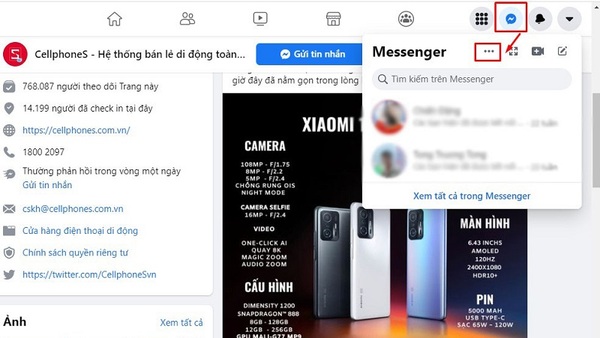
- Bước 1: Bạn truy cập vào facebook trên máy tính, sau đó đăng nhập tài khoản của mình.
- Bước 2: Tại giao diện chính của Facebook, bạn nhấn vào biểu tượng của Messenger ở phía góc trên bên phải màn hình và nhấn vào dấu 3 chấm.
- Bước 3: Sau đó, một bảng thiết lập sẽ hiện ra, bạn chỉ cần ấn chọn tính năng Tắt trạng thái hoạt động.
- Bước 4: Lúc này sẽ có 3 tùy chọn hiển thị như sau:
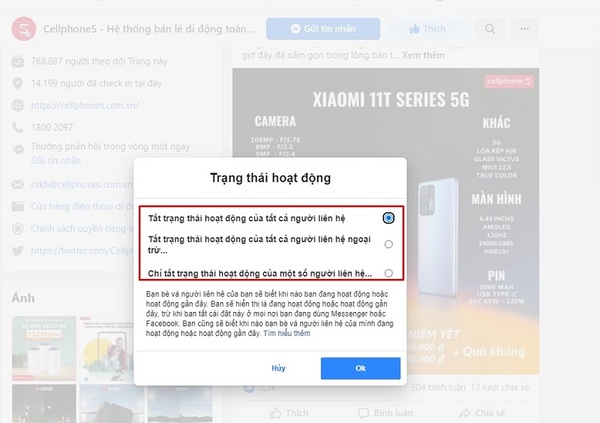
- Tắt trạng thái online của tất cả người liên hệ: Nếu chọn cách này, mọi người sẽ không thấy bạn đang hoạt động trên cả Facebook và Messenger.
- Tắt trạng thái online của tất cả người liên hệ ngoại trừ…: tính năng này sẽ giúp bạn chặn tất cả mọi người thấy trạng thái đang hoạt động ngoài trừ một số người bạn không chặn.
- Chỉ tắt trạng thái online của một số liên hệ: Với tùy chọn này, bạn chỉ cần nhập tên của những người mà bạn không muốn họ thấy bạn đang online trên Facebook.
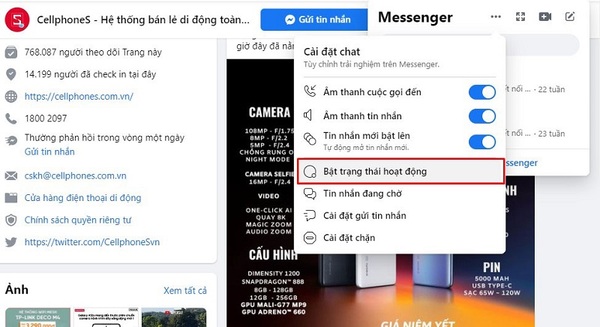
- Bước 5: Bạn chỉ cần chọn 1 trong 3 tùy chọn trên và nhấn Ok để lưu lại cài đặt thiết lập tắt trạng thái online Facebook. Ngược lại, nếu bạn muốn bật lại trạng thái đang hoạt động, chỉ cần nhấp vào biểu tượng 3 chấm và chọn Bật trạng thái hoạt động là xong.
V. Cách tắt trạng thái online Facebook trên Messenger
Với nhiều người, ngoài cách tắt trạng thái online Facebook trên điện thoại, họ còn muốn tắt cả trạng thái hoạt động của Messenger để không bị làm phiền khi đang làm việc, học tập. Cách tắt trạng thái hoạt động trên Messenger đơn giản như sau:
- Bước 1: Bạn khởi động ứng dụng Messenger trên điện thoại. Sau đó chọn biểu tượng Ảnh đại diện ở góc trên cùng bên trái của màn hình.
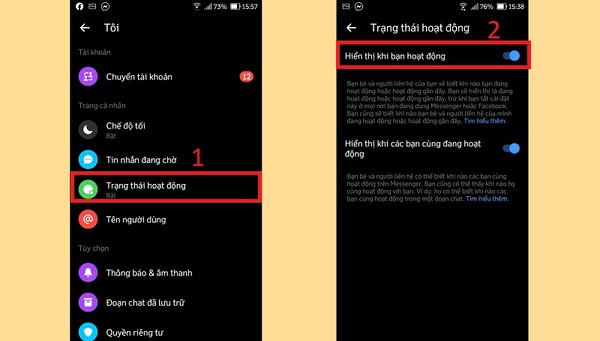
- Bước 2: Bạn chọn mục Trạng thái hoạt động và chỉ cần trượt thanh trượt Hiển thị khi bạn hoạt động từ phải sang trái để tắt trạng thái online của Messenger.
- Bước 3: Lúc này hệ thống sẽ xác nhận lại lần nữa hành động của bạn về việc tắt trạng thái online hay không. Bạn chỉ cần chọn Tắt để hoàn thành việc tắt trạng thái đang hoạt động trên Messenger.
Lưu ý, sau khi bạn tắt trạng thái online Facebook trên điện thoại, máy tính hay tắt hoạt động Messenger thì bạn vẫn có thể gửi được tin nhắn, tham gia vào những cuộc trò chuyện trước đó.
Để tắt trạng thái hoạt động Facebook hiệu quả nhất, bạn nên tắt trạng thái online ở cả Facebook và Messenger cũng như trên máy tính. Bởi nếu bạn chỉ tắt trạng thái online trên điện thoại, khi sử dụng máy tính thì bạn vẫn hiện đang hoạt động với mọi người.
Như vậy, chúng tôi đã hướng dẫn bạn một số cách tắt trạng thái online Facebook trên điện thoại, máy tính đơn giản chỉ trong tích tắc. Hy vọng qua bài viết này, bạn có thể thực hiện dễ dàng và thành công. Đừng quên theo dõi chúng tôi để có thêm những mẹo vặt đơn giản trong công nghệ, đời sống nhé. Cảm ơn các bạn đã theo dõi bài viết.